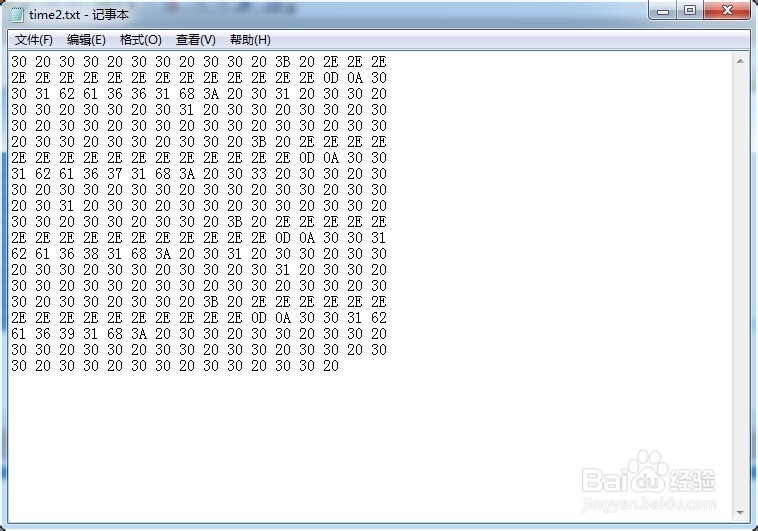1、如图,先用UltraEdit打开你的文档,进入16进制查看模式。
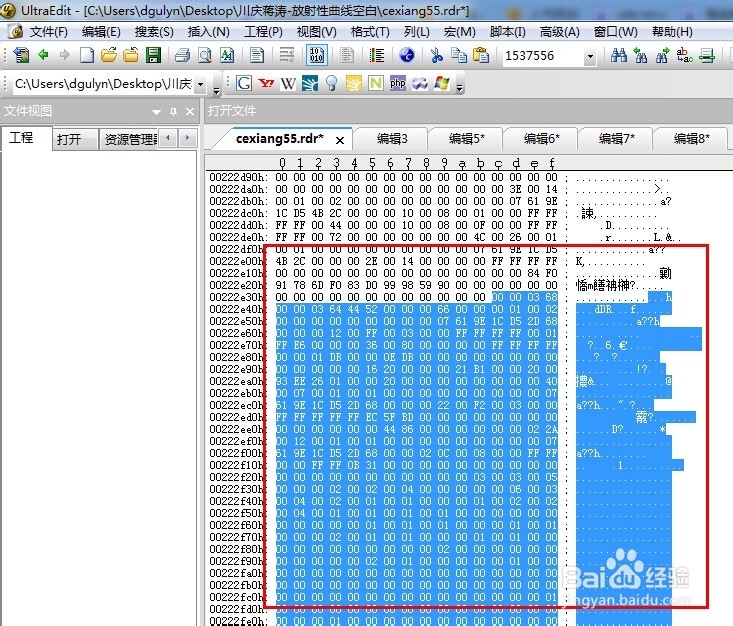
2、选中你需要的内容先用陴查哉厥右键下操作“16进制复制所选视图”,把内容复制出来,这时候复制的内容带有左右那些全部信息。
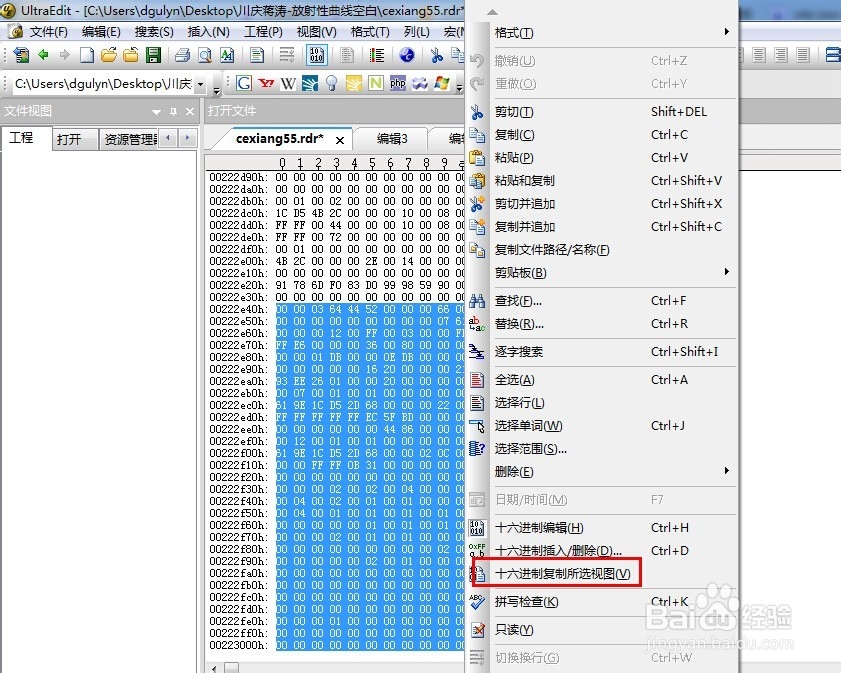
3、在UltraEdit新建一个文件。

4、把刚才的内容直接Ctrl+V粘贴起来。
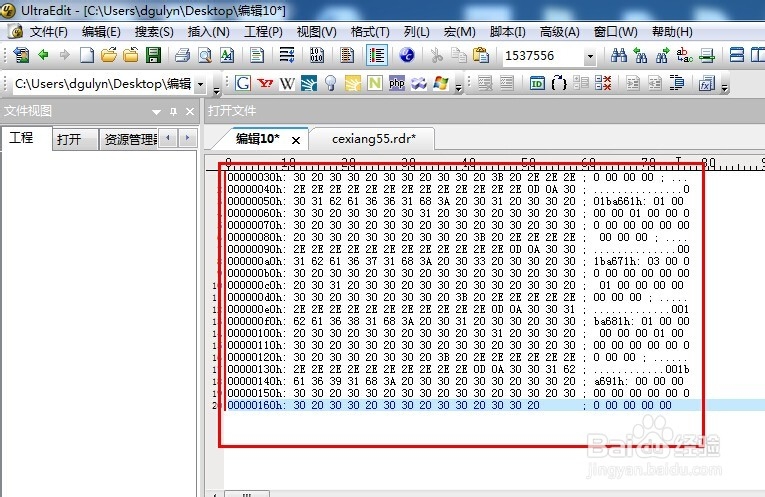
5、在菜单上选中【列】->【列模式】或者直接点击“列表模式”图标,如图。
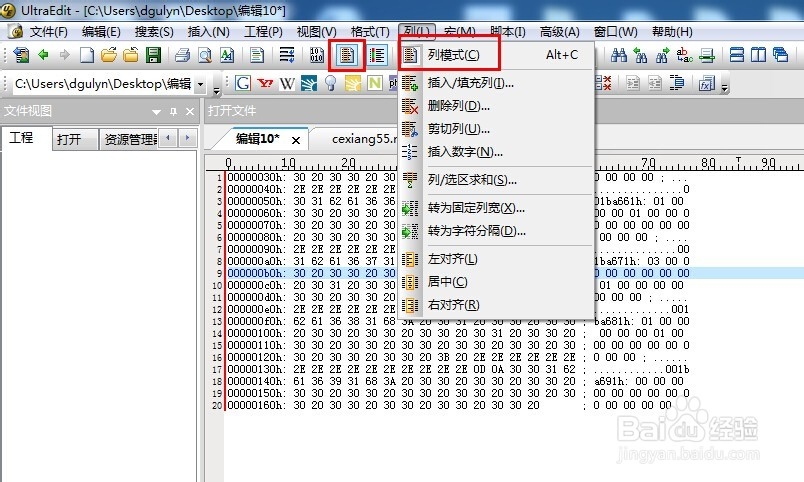
6、进入列模式后,就可以直接“框选”中中间的16进制数据内容,然后复制(ctrl+c就行)。
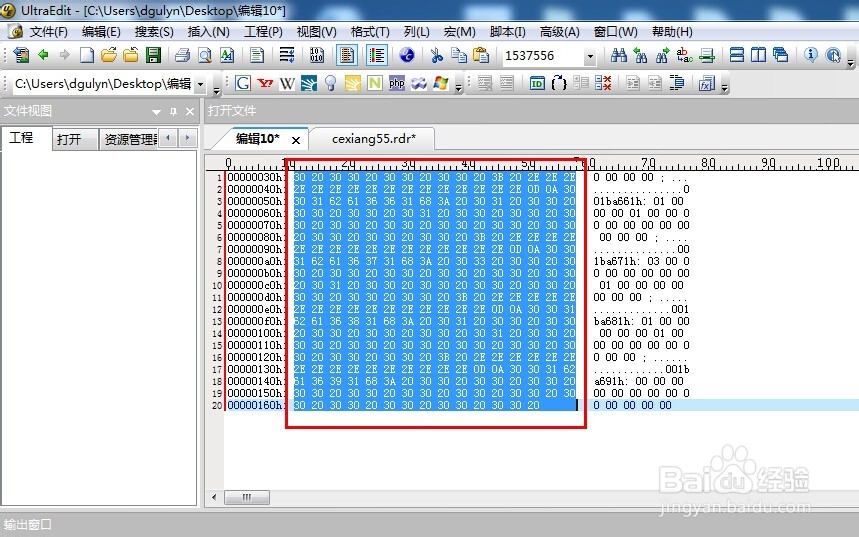
7、这是粘贴到txt的效果,已经没有在UltraEdit的16进制两边的内容。